Cherry MV 3.0 Handleiding
Cherry
Niet gecategoriseerd
MV 3.0
Bekijk gratis de handleiding van Cherry MV 3.0 (4 pagina’s), behorend tot de categorie Niet gecategoriseerd. Deze gids werd als nuttig beoordeeld door 24 mensen en kreeg gemiddeld 4.4 sterren uit 12.5 reviews. Heb je een vraag over Cherry MV 3.0 of wil je andere gebruikers van dit product iets vragen? Stel een vraag
Pagina 1/4

1
①CHERRY Gaming-Software starten
②Ton an/aus
③Ton leiser
④Ton lauter
⑤Hintergrundbeleuchtung ein/aus (Wenn Sie die
Beleuchtung wieder einschalten, leuchten die
Tasten mit der letzten eingestellten Helligkeit.)
⑥Hintergrundbeleuchtung heller
⑦Hintergrundbeleuchtung dunkler
⑧Lichteffekt langsamer
⑨Lichteffekt schneller
⑩Gaming mode = Sperren/Entsperren der
folgenden Tasten und Tastenkombinationen:
Windowstaste, Menütaste, ALT + F4, ALT + Tab,
ALT GR + Tab, STRG + ALT + ENTF
⑪Internet-Browser öffnen
⑫Windows-Browser öffnen
⑬Lichteffekt wechseln
⑭Einstellmodus für Einzeltastenbeleuchtung
starten/beenden (Im Einstellmodus aktivieren,
deaktivieren oder verändern Sie die
Tastenbeleuchtung durch mehrfaches Drücken
der gewünschten Taste. Um die Programmierung
abzubrechen und die Einstellungen zu verwerfen,
drücken Sie die Leertaste.)
⑮FN-Taste für Unterfunktion der F-Tasten
Bevor Sie beginnen ...
Das CHERRY MV 3.0 RGB ist eine Tastatur zur
Bedienung von PCs/Notebooks, die speziell für den
Gaming-Bereich entwickelt wurde.
Für Informationen zu weiteren Produkten, Downloads
und vielem mehr, besuchen Sie bitte
www.cherry-world.com oder www.cherry.de.
1 Zu Ihrer Sicherheit
"Repetitive Strain Injury" = "Verletzung durch
wiederholte Beanspruchung"
RSI entsteht durch kleine, sich ständig
wiederholende Bewegungen.
• Richten Sie Ihren Arbeitsplatz ergonomisch ein.
• Positionieren Sie Tastatur und Maus so, dass sich
Ihre Oberarme und Handgelenke seitlich vom
Körper befinden und ausgestreckt sind.
• Machen Sie mehrere kleine Pausen, ggf. mit
Dehnübungen.
• Ändern Sie oft Ihre Körperhaltung.
2 Tastatur anschließen
• Stecken Sie die Tastatur am USB-Anschluss des
PCs/Notebooks an.
Die Tastatur ist ohne Softwareinstallation
betriebsbereit.
3 Zusatzfunktionen aufrufen
Die Symbole für die Zusatzfunktionen befinden sich
auf den Tasten F1 bis F12.
• Drücken Sie zum Aufruf die FN-Taste und die
entsprechende Taste.
Beispiel:
Um den Ton ein- oder auszuschalten, drücken Sie
die FN-Taste und die Taste (F1 ).
• Um die FN-Taste dauerhaft zu aktivieren, drücken
Sie gleichzeitig die STRG-Taste und die FN-Taste.
Die FN-Taste ist dauerhaft aktiviert und leuchtet
rot.
4 Lichteffekte anpassen
Die Lichteffekte können Sie ohne Installation der
CHERRY Gaming-Software anpassen.
1 Wählen Sie den entsprechenden Lichteffekt,
indem Sie gleichzeitig die FN-Taste und die
Taste (F12 ) drücken.
2 Drücken Sie gleichzeitig die FN-Taste und die
Leertaste.
3 Wählen Sie die Farbe des Effekts, indem Sie die
Taste mit der gewünschten Farbe drücken.
Oder:
• Um den Farbwechsel in Regenbogenfarben
auszuwählen, drücken Sie noch einmal
gleichzeitig die FN-Taste und die Leertaste.
4.1 Beleuchtung einzelner Tasten
einstellen
1 Wechseln Sie in den Lichteffekt für die
Einzeltastenbeleuchtung, indem Sie gleichzeitig
die FN-Taste und die Taste (F12 ) so oft
drücken, bis die Tasten W, A, S, D und die
Pfeiltasten rot leuchten.
2 Drücken Sie gleichzeitig die FN-Taste und die
Ende-Taste.
3 Drücken Sie die Taste, deren Farbe Sie einstellen
möchten, so oft, bis die gewünschte Farbe
erscheint.
4 Um die Einstellung zu speichern, drücken Sie
gleichzeitig die FN-Taste und die Ende-Taste.
(Um die Programmierung abzubrechen und die
Einstellungen zu verwerfen, drücken Sie die
Leertaste.)
DE BEDIENUNGS-
ANLEITUNG
Jedes Gerät ist anders!
In der Bedienungsanleitung erhalten Sie
Hinweise zur effektiven und zuverlässigen
Verwendung.
• Lesen Sie die Bedienungsanleitung
aufmerksam durch.
• Bewahren Sie die Bedienungsanleitung auf und
geben Sie sie an andere Benutzer weiter.
5 CHERRY Gaming-Software
installieren
Um den vollen Leistungsumfang des CHERRY MV 3.0
RGB nutzen zu können, müssen Sie die CHERRY
Gaming-Software auf dem PC/Notebook installieren.
Mit der CHERRY Gaming-Software können Sie die
Lichteffekte weiter anpassen und die Tasten mit
Makros belegen.
Die Bedienung der CHERRY Gaming-Software ist
selbsterklärend und enthält eine Hilfe-Funktion. Evtl.
können Sie unseren Support kontaktieren.
1 Verwenden Sie nur die aktuellste Software.
2 Laden Sie die Software als kostenlosen Download
von: www.cherry-world.com oder www.cherry.de.
Oder:
• Halten Sie die CHERRY-Taste ( ) für
5 Sekunden gedrückt, um den Weblink für die
Installation der CHERRY Gaming-Software zu
öffnen.
3 Folgen Sie den Anweisungen auf dem Bildschirm.
Wenn Sie nach der Installation die CHERRY-Taste
( ) für 5 Sekunden drücken, startet die Software.
6 CHERRY-Taste aktivieren/
deaktivieren
Um die Funktionen der CHERRY-Taste ( ) nicht
unbeabsichtigt auszulösen, können Sie die CHERRY-
Taste ( ) deaktivieren.
• Drücken Sie gleichzeitig die FN-Taste und die
CHERRY-Taste ( ).
Die CHERRY-Taste ( ) ist aktiviert (leuchtet rot)
oder deaktiviert.
7 Tastatur in den
Auslieferungszustand
zurückversetzen
• Halten Sie die FN-Taste und die Pause-Taste für
5 Sekunden gedrückt.
Der Auslieferungszustand ist wieder hergestellt.
8 Tastatur reinigen
1 Schalten Sie den PC/das Notebook aus oder
ziehen Sie den Stecker der Tastatur.
HINWEIS! Aggressive Reinigungsmittel und
Flüssigkeiten können die Tastatur beschädigen
• Verwenden Sie zur Reinigung keine Lösungsmittel
wie Benzin oder Alkohol und keine Scheuermittel
oder Scheuerschwämme.
• Verhindern Sie, dass Flüssigkeit in die Tastatur
gelangt.
• Entfernen Sie nicht die Tastkappen der Tastatur.
2 Reinigen Sie die Tastatur mit einem leicht
feuchten Tuch und etwas mildem
Reinigungsmittel (z. B.: Geschirrspülmittel).
3 Trocknen Sie die Tastatur mit einem fusselfreien,
weichen Tuch.
9 Falls die Tastatur nicht funktioniert
• Falls Funktionen der CHERRY-Taste ( ) nicht
ausgeführt werden, könnte sie deaktiviert sein
(siehe 6 "CHERRY-Taste aktivieren/deaktivieren").
• Verwenden Sie einen anderen USB-Anschluss am
PC/Notebook.
• Um sicherzustellen, dass kein Defekt der Tastatur
vorliegt, testen Sie diese nach Möglichkeit an
einem anderen PC/Notebook.
• Setzen Sie im BIOS des PCs die Option "USB
Keyboard Support" bzw. "USB Legacy Mode" auf
"enabled".
10 Geräte entsorgen
• Entsorgen Sie Geräte mit diesem Symbol
nicht mit dem Hausmüll.
• Entsorgen Sie die Geräte, entsprechend
den gesetzlichen Vorschriften, bei Ihrem
Händler oder den kommunalen
Sammelstellen.
11 Technische Daten
12 Kontakt
Cherry Europe GmbH
Cherrystraße
91275 Auerbach/OPf.
Internet: www.cherry-world.com oder www.cherry.de
Telefon: +49 (0) 9643 2061-100*
*zum Ortstarif aus dem deutschen Festnetz, abweichende
Preise für Anrufe aus Mobilfunknetzen möglich
①Start the CHERRY gaming software
②Sound on/off
③Sound down
④Sound up
⑤Backlighting on/off (When you switch backlighting
on again, the keys are lit with the most recently
set brightness.)
⑥Backlight brighter
⑦Backlight darker
⑧Light effect slower
⑨Light effect faster
⑩Gaming mode = lock/unlock the following keys
and key combinations: Windows key, Menu key,
ALT + F4, ALT + Tab, ALT GR + Tab,
CTRL + ALT + DEL
⑪Open web browser
⑫Open Windows browser
⑬Change light effect
Bezeichnung Wert
Versorgungsspannung
5,0 V/DC ±5 % SELV
Stromaufnahme M
ax. 500 mA
Lagertemperatur -20 °C ... +60 °C
Betriebstemperatur 0 °C ... +50 °C
EN OPERATING
MANUAL
⑭Start/exit setting mode for individual key lighting
(In the setting mode, activate, deactivate or
change the key lighting by pressing the specific
key. To cancel the programming and discard the
settings, press the space bar.)
⑮FN key for secondary function of F keys
Before you begin ...
The CHERRY MV 3.0 RGB is a keyboard for operating
PCs and laptops, and was developed especially for
gaming.
For information on other products, downloads and
much more, visit us at www.cherry-world.com or
www.cherry.de.
1 For your safety
RSI stands for "Repetitive Strain Injury".
RSI arises due to small movements continuously
repeated over a long period of time.
• Set up your workspace ergonomically.
• Position the keyboard and mouse in such a
manner that your upper arms and wrists are
outstretched and to the sides of your body.
• Take several short breaks, with stretching
exercises if necessary.
• Change your posture often.
2 Connecting keyboard
• Connect the keyboard to the USB port of the
PC/laptop.
The keyboard is ready to use without installing any
software.
3 Calling up additional functions
The symbols for the additional functions are located
on the F1 to F12 keys.
• To call up the function press the FN key and the
appropriate key.
Example:
To switch the sound on or off, press the FN key and
F1 ( ).
• To constantly activate the FN key, press the CTRL
and FN keys at the same time.
The FN key is permanently activated and lights up
red.
4 Customizing light effects
You can customize the light effects without installing
the CHERRY gaming software.
1 Select the appropriate light effect by pressing the
FN (key and the F12 key ) at the same time.
2 Press the FN key and the spacebar at the same
time.
3 Select the color of the effect by pressing the key
with the desired color.
Or:
• To select the color change to rainbow colors,
press the FN key and the space bar at the
same time again.
4.1 Setting the illumination of individual
keys
1 Switch to single key illumination light effect by
pressing the FN key and the F12 key ( ) at the
same time and repeatedly until the W, A, S, D and
cursor keys light up red.
2 Press the FN key and the END key
simultaneously.
3 Press repeatedly the key whose color you would
like to until the desired color appears.
4 To save the setting, press the FN and END keys at
the same time.
(To cancel the programming and discard the
settings, press the space bar.)
5 Installing the CHERRY gaming
software
To use the full functionality of the CHERRY MV 3.0
RGB, you must install the CHERRY gaming software
on the PC or laptop.
With the CHERRY gaming software, you can adjust
the light effects and assign macros to the keys.
The CHERRY gaming software is intuitive to operate
and includes a help function. You can also contact our
support if you need.
1 Always use the latest software.
2 Download the free software from:
www.cherry-world.com or www.cherry.de.
Or:
• Press and hold the CHERRY key ( ) for
5 seconds to open the web link for installing
the CHERRY gaming software.
3 Follow the instructions on the screen.
If you press the CHERRY button ( ) for 5 seconds
after installation, the software starts.
6 Activating/deactivating the CHERRY
key
To avoid triggering the functions of the CHERRY key
( ) unintentionally, you can deactivate the CHERRY
key ( ).
• Press the FN key and the CHERRY key ( )
simultaneously.
The CHERRY key ( ) is activated (lights up red) or
deactivated.
7 Resetting the keyboard to its
original delivery state
• Press and hold the FN button and PAUSE button
for 5 seconds.
The original delivery state is restored.
8 Cleaning the keyboard
1 Switch off the PC/laptop or pull out the USB plug.
NOTE! Aggressive cleaning agents and liquids can
damage the keyboard
• Do not use solvents such as gasoline or alcohol
and scouring agents or scouring sponges for
cleaning.
• Prevent liquids from entering the keyboard.
• Do not remove the keycaps of the keyboard.
2 Clean the keyboard with a slightly damp cloth and
some mild cleaning agent (e.g. dishwashing
liquid).
3 Dry off the keyboard with a soft, lint-free cloth.
Every device is different!
The operating instructions contain
information on effective and reliable use.
• Read the operating instructions carefully.
• Keep the operating instructions and pass them
on to other users.
9 If the keyboard is not working
• If the functions of the CHERRY key ( ) are not
being executed, it may be deactivated (see
6 "Activating/deactivating the CHERRY key").
• Use another USB port on the PC/laptop.
• To make sure that the keyboard is not defective,
test it if possible with another PC/laptop.
• Set the option "USB Keyboard Support" or "USB
Legacy Mode" to "enabled" in the BIOS of the PC.
10 Device disposal
• Do not dispose of devices with this symbol
in household waste.
• Dispose of the devices in accordance with
statutory regulations – at your local dealer
or at municipal recycling centers.
11 Technical data
12 Contact
For USA:
Cherry Americas, LLC
5732 95th Avenue
Suite 850
Kenosha, WI 53144
USA
Tel.: +1 262 942 6508
Email: sales@cherryamericas.com
Internet: www.cherry-world.com or www.cherry.de
13 Federal Communications
Commission (FCC) Radio Frequency
Interference Statement
This device complies with part 15 of the FCC Rules.
Operation is subject to the following two conditions:
(1) This device may not cause harmful interference,
and (2) this device must accept any interference
received, including interference that may cause
undesired operation.
Note: This equipment has been tested and found to
comply with the limits for a Class B digital device,
pursuant to part 15 of the FCC Rules. These limits
are designed to provide reasonable protection against
harmful interference in a residential installation. This
equipment generates, uses and can radiate radio
frequency energy and, if not installed and used in
accordance with the instructions, may cause harmful
interference to radio communications. However,
there is no guarantee that interference will not occur
in a particular installation. If this equipment does
cause harmful interference to radio or television
reception, which can be determined by turning the
equipment off and on, the user is encouraged to try to
correct the interference by one or more of the
following measures:
• Reorient or relocate the receiving antenna.
• Increase the separation between the equipment
and receiver.
• Connect the equipment into an outlet on a circuit
different from that to which the receiver is
connected.
• Consult the dealer or an experienced radio/TV
technician for help.
Caution: Any changes or modifications not expressly
approved by the party responsible for compliance
could void the user's authority to operate the
equipment.
①Lancer le logiciel de gaming CHERRY
②Activer / désactiver le son
③Volume plus bas
④Volume plus fort
⑤Rétroéclairage marche / arrêt (Si vous réactivez
l’éclairage, les touches s’allument avec la
dernière luminosité réglée.)
⑥Rétroéclairage plus lumineux
⑦Rétroéclairage plus sombre
⑧Effet lumineux plus lent
⑨Effet lumineux plus rapide
⑩Mode gaming = Verrouiller / déverrouiller les
touches et combinaisons de touches suivantes :
Touche Windows, Touche Menu, ALT + F4, ALT +
Tab, ALT GR + Tab, CTRL + ALT + DEL
⑪Ouvrir le navigateur Internet
⑫Ouvrir le navigateur Windows
⑬Changer l’effet lumineux
⑭Mode réglage pour activer / désactiver l'éclairage
d'une seule touche (En mode réglage, activez,
désactivez ou modifiez l'éclairage des touches en
appuyant plusieurs fois sur la touche souhaitée.
Pour annuler la programmation et supprimer les
réglages, appuyez sur la barre d'espacement.)
⑮Touche FN pour la sous-fonction des touches F
Avant de commencer ...
Le CHERRY MV 3.0 RGB est un clavier pour PC/
ordinateur portable spécialement conçu pour le
secteur du gaming.
Pour obtenir des informations sur d'autres produits,
sur les téléchargements et bien d'autres choses,
consultez le site www.cherry-world.com ou
www.cherry.de.
1 Pour votre sécurité
LMR signifie "Lésion due aux mouvements
répétitifs"
Le syndrome LMR apparaît suite à de petits
mouvements se répétant en permanence.
• Organisez votre poste de travail de manière
ergonomique.
• Positionnez le clavier et la souris de telle façon
que vos bras et vos poignets se trouvent
latéralement par rapport au corps et soient
étendus.
• Faites plusieurs petites pauses, le cas échéant
accompagnées d’exercices d’étirement.
• Modifiez souvent votre attitude corporelle.
2 Raccorder le clavier
• Raccordez le clavier via la connexion USB du PC /
portable.
Le clavier est prêt à fonctionner sans installation
de logiciel.
Designation Value
Supply voltage 5.0 V/DC ±5% SELV
Current consumption
M
ax. 500 mA
Storage temperature -20 °C ... +60 °C
Operating temperature 0 °C ... +50 °C
FR MODE D’EMPLOI
Chaque appareil est différent !
Le mode d’emploi contient des consignes
pour une utilisation efficace et fiable.
• Lisez attentivement le mode d’emploi.
• Conservez le mode d’emploi et transmettez-le
aux autres utilisateurs.
3 Installation du logiciel
Pour bénéficier de l'ensemble des fonctionnalités du
CHERRY MV 3.0 RGB, il est important d’installer le
logiciel de gaming CHERRY sur le PC / ordinateur
portable.
Avec le logiciel de gaming CHERRY, vous pouvez
régler les effets de lumière et attribuer des macros
aux touches.
Le fonctionnement du logiciel de gaming CHERRY est
intuitif et propose une fonction d'assistance. Vous
pourrez même contacter notre équipe de support
technique en cas de besoin.
1 Utilisez uniquement le logiciel le plus récent.
2 Vous pouvez le télécharger gratuitement à
l’adresse : www.cherry-world.com ou
www.cherry.de. Ou appuyez sur la touche CHERRY
( ) et maintenez-la enfoncée pendant 5
secondes pour ouvrir le lien Internet permettant
d'installer le logiciel de gaming CHERRY.
3 Observez les consignes d'installation à l'écran.
Après l’installation, appuyez sur le bouton CHERRY
( ) pendant 5 secondes pour lancer le logiciel.
4 Accès aux fonctions
supplémentaires
Les symboles pour les fonctions supplémentaires se
trouvent sur les touches F1 à F12.
• Pour y accéder, appuyez sur la touche FN et la
touche correspondante.
Exemple :
Pour activer ou désactiver le son, appuyez sur la
touche FN et la touche F1 ( ).
• Pour activer la touche FN de façon permanente,
appuyez simultanément sur la touche CTRL et la
touche FN.
5 Réglage des effets lumineux
Vous pouvez régler les effets lumineux à l'aide des
touches dotées de fonctions supplémentaires (voir
4 "Accès aux fonctions supplémentaires"). Le logiciel
de gaming CHERRY permet d’ajuster davantage les
effets lumineux. Pour ce faire, vous devez installer le
logiciel (voir 3 "Installation du logiciel").
• Appuyez sur la touche CHERRY ( ) et maintenez-
la enfoncée pendant 5 secondes.
Le logiciel de gaming CHERRY s'ouvre.
6 Activer / désactiver la touche
CHERRY
Pour éviter que les fonctions de la touche CHERRY
( ) ne soient activées involontairement, vous pouvez
complètement désactiver la touche CHERRY ( ).
• Pour ce faire, appuyez simultanément sur la
touche FN et la touche CHERRY ( ).
La touche CHERRY ( ) est activée ou désactivée.
7 Réinitialisation du clavier aux
paramètres d'usine
• Maintenez simultanément la touche FN et la
touche Pause enfoncées pendant 5 secondes.
Les paramètres d'usine sont rétablis, comme à la
livraison.
8 Nettoyage du clavier
1 Éteignez le PC ou débranchez le connecteur du
clavier.
REMARQUE ! Les détergents et liquides agressifs
peuvent endommager le clavier
• Pour le nettoyage, n’utilisez pas de solvants tels
que l’essence ou l’alcool ni aucun produit ou
éponge abrasif.
• Empêchez tout liquide de pénétrer dans le clavier.
• N’enlevez pas les capuchons des touches du
clavier.
2 Nettoyez le clavier avec un chiffon légèrement
humide et un produit de nettoyage doux (p. ex.
détergent vaisselle).
3 Séchez le clavier avec un chiffon doux non
peluchant.
9 Si le clavier ne fonctionne pas
• Si les fonctions de la touche CHERRY ( ) ne
doivent pas être exécutées, cette dernière peut
être désactivée (voir 6 "Activer / désactiver la
touche CHERRY").
• Utilisez une autre connexion USB du PC /
portable.
• Afin de s’assurer de l’absence de défaut du
clavier, testez celui-ci si possible sur un autre
PC / portable.
• Dans le BIOS du PC, réglez l’option "USB
Keyboard Support" ou "USB Legacy Mode" sur
"enabled".
10 Élimination des appareils
• Ne jetez pas les appareils portant ce
symbole avec les ordures ménagères.
• Éliminez les appareils conformément aux
dispositions légales chez votre revendeur
ou dans les points de collecte municipaux.
11 Caractéristiques techniques
①CHERRY-spelsoftware starten
②Geluid in-/uitschakelen
③Geluid zachter
④Geluid harder
⑤Achtergrondverlichting aan/uit (Wanneer u de
verlichting opnieuw inschakelt, branden de
toetsen met de laatste ingestelde helderheid.)
⑥Achtergrondverlichting lichter
⑦Achtergrondverlichting donkerder
⑧Lichteffect langzamer
⑨Lichteffect sneller
⑩Spelmodus = Blokkeren/Deblokkeren van de
volgende toetsen en toetsencombinaties:
Windowstoets, menutoets, ALT + F4, ALT + Tab,
ALT GR + Tab, CTRL + ALT + DEL
⑪Internetbrowser openen
⑫Windowsbrowser openen
⑬Lichteffect veranderen
⑭Instelmodus voor verlichting van individuele
toetsen starten/beëindigen (In de instelmodus
activeert, deactiveert of wijzigt u de
toetsverlichting door de gewenste toets
meermaals in te drukken. Om de programmering
af te breken en de instellingen te verwerpen,
drukt u op de spatiebalk.)
⑮FN-toets voor subfunctie van de F-toetsen
Désignation Valeur
Alimentation 5,0 V / DC ±5 % SELV
Consommation de courant 500 mA max.
Température de stockage
-20 °C ... +60 °C
Température de
fonctionnement
0 °C ... +50 °C
NL GEBRUIKS-
HANDLEIDING
Voordat u begint ...
De CHERRY MV 3.0 RGB is een toetsenbord voor de
bediening van pc's/notebooks dat specifiek voor
spellen ontwikkeld werd.
Informatie over verdere producten, downloads, etc,
vindt u op www.cherry-world.com of www.cherry.de.
1 Voor uw veiligheid
RSI staat voor "Repetitive Strain Injury" =
"Pijnklachten door herhaaldelijke overbelasting"
RSI ontstaat door kleine, zich voortdurend
herhalende bewegingen.
• Richt uw werkplek ergonomisch in.
• Plaats het toetsenbord en de muis op zo'n manier
dat uw bovenarmen en polsen zich aan de zijkant
van het lichaam bevinden en zijn gestrekt.
• Las meerdere kleine pauzes in en doe eventueel
een aantal rekoefeningen.
• Wijzig uw lichaamshouding zeer regelmatig.
2 Toetsenbord op de pc aansluiten
• Sluit het toetsenbord op USB-aansluiting van de
pc/notebook aan.
Het toetsenbord is zonder software-installatie
klaar voor gebruik.
3 Software installeren
Voor de volledige functionaliteit van de CHERRY MV
3.0 RGB dient u de CHERRY-spelsoftware op de pc/
notebook te installeren.
Met de CHERRY-spelsoftware kunt u de lichteffecten
aanpassen en macro's aan de toetsen toekennen.
De bediening van de CHERRY-spelsoftware ligt voor
de hand en bevat een hulpfunctie. U kunt evt. contact
opnemen met onze support.
1 Gebruik alleen de meest recente software.
2 Download de software gratis op: www.cherry-
world.com of www.cherry.de. Of houd de CHERRY-
toets ( ) gedurende 5 seconden ingedrukt, om
de weblink voor de installatie van de CHERRY-
spelsoftware te openen.
3 Volg de aanwijzingen op het beeldscherm.
Wanneer na de installatie de CHERRY-toets ( ) voor
5 seconden ingedrukt wordt gehouden, start de
software.
4 Extra functies oproepen
De symbolen voor de extra functies bevinden zich op
de toetsen F1 tot F12.
• Druk op de FN-toets en de bijbehorende toets om
op te roepen.
Voorbeeld:
Om de klank in of uit te schakelen, drukt u op de
FN-toets en de toets (F1 ).
• Om de FN-toets permanent te activeren, drukt u
tegelijkertijd de CTRL-toets en de FN-toets in.
5 Lichteffecten aanpassen
De lichteffecten kunt u met behulp van de toetsen
met de extra functies instellen (zie 4 "Extra functies
oproepen"). Met de CHERRY-spelsoftware kunt u de
lichteffecten verder aanpassen. Daartoe moet u de
software installeren (zie 3 "Software installeren").
• Houd de CHERRY-toets ( ) gedurende
5 seconden ingedrukt.
De CHERRY-spelsoftware wordt geopend.
6 CHERRY-toets activeren/
deactiveren
Om de functies van de CHERRY-toets ( ) niet per
ongeluk te activeren, kunt u de CHERRY-toets ( )
deactiveren.
• Druk tegelijkertijd op de FN-toets en de CHERRY-
toets ( ).
De CHERRY-toets ( ) is geactiveerd of
gedeactiveerd.
7 Toetsenbord terugzetten in de
leveringstoestand
• Houd de FN-toets en de pauzetoets gedurende 5
seconden ingedrukt.
De leveringstoestand is hersteld.
8 Het toetsenbord schoonmaken
1 Schakel de pc uit of trek de stekker van het
toetsenbord eruit.
LET OP! Agressieve reinigingsmiddelen en
vloeistoffen kunnen het toetsenbord beschadigen
• Gebruik voor het schoonmaken geen
oplosmiddelen zoals benzine of alcohol en geen
schuurmiddelen of schuursponsjes.
• Voorkom dat er vocht in het toetsenbord
terechtkomt.
• Verwijder niet de toetsdoppen van het
toetsenbord.
2 Reinig het toetsenbord met een licht vochtige
doek en een kleine hoeveelheid mild
schoonmaakmiddel (zoals afwasmiddel).
3 Droog het toetsenbord af met een pluisvrije,
zachte doek.
9 Indien het toetsenbord niet
functioneert
• Wanneer functies van de CHERRY-toets ( ) niet
uitgevoerd worden, kan het zijn dat hij
gedeactiveerd is (zie 6 "CHERRY-toets activeren/
deactiveren").
• Gebruik een andere USB-poort op de pc/notebook.
Elk apparaat is anders!
De handleiding bevat aanwijzingen over
effectief en betrouwbaar gebruik.
• Lees de handleiding nauwkeurig door.
• Bewaar de handleiding en stel deze ter
beschikking voor andere gebruikers.
• Als u er zeker van wilt zijn dat u geen defect
toetsenbord hebt, test u het toetsenbord zo
mogelijk op een andere pc of een andere
notebook.
• Stel in de BIOS van de pc de optie "USB Keyboard
Support" of "USB Legacy Mode" in op "enabled".
10 Apparaten afvoeren
• Geef apparaten met dit symbool niet mee
met het huishoudelijk afval.
• Voer de apparaten conform de wettelijke
voorschriften af bij uw dealer of de
milieustraat in uw gemeente.
11 Technische gegevens
①Starta CHERRY gaming software
②Volym på/av
③Lägre volym
④Högre volym
⑤Bakgrundsbelysning på/av (När du slår på
belysningen igen, lyser knapparna med den
senast inställda ljusstyrkan.)
⑥Bakgrundsbelysning ljusare
⑦Bakgrundsbelysning mörkare
⑧Ljuseffekt långsammare
⑨Ljuseffekt snabbare
⑩Gaming mode = Spärra/Lås upp följande knappar
och knappkombinationer: Windowsknapp,
menyknapp, ALT + F4, ALT + Tab, ALT GR + Tab,
CTRL + ALT + DEL
⑪Starta webbläsaren
⑫Starta Windows-webbläsaren
⑬Byt ljuseffekt
⑭Starta eller avsluta inställningsläget för belysning
av enskilda knappar (I inställningsläget aktiverar,
inaktiverar eller ändrar du knappbelysningen
genom att trycka flera gånger på önskad knapp.
Tryck på mellanslaget för att avbryta
programmeringen och avvisa inställningarna.)
⑮FN-knapp för F-knapparnas underfunktion
Innan du börjar ...
CHERRY MV 3.0 RGB är ett tangentbord som ska
användas till datorer eller bärbara datorer som är
särskilt framtagna för spel.
Besök www.cherry-world.com eller www.cherry.de
för information om övriga produkter, hämtningar och
mycket mer.
1 För din säkerhets skull
"Repetitive Strain Injury" = "belastningsskador
p.g.a. repetitiva arbeten"
RSI uppstår p.g.a. upprepade rörelser.
• Anpassa din arbetsplats så att den är ergonomisk.
• Placera tangentbordet och musen så att dina
överarmar och handleder befinner sig på sidan av
kroppen och är utsträckta
• Ta flera små pauser och gör
utsträckningsövningar.
• Ändra din kroppsposition ofta.
2 Ansluta tangentbordet
• Anslut tangentbordet till datorns/notebookens
USB-anslutning.
Du behöver inte installera något program för att
börja använda tangentbordet.
3 Öppna extrafunktioner
Symbolerna för extrafunktionerna är placerade på
knapparna F1 till F12.
• Tryck på FN-knappen och korrekt knapp för att
öppna.
Exempel:
För att slå på eller av volymen, tryck på FN-
knappen och knappen (F1 ).
• För att varaktigt aktivera FN-knappen, tryck
samtidigt på CTRL-knappen och FN-knappen.
FN-knappen är på konstant och lyser rött.
4 Justera ljuseffekterna
Det går att justera ljuseffekterna utan att installera
CHERRY gaming software.
1 Välj önskad ljuseffekt genom att trycka på FN-
knappen och knappen (F12 ) samtidigt.
2 Tryck på FN-knappen och mellanslaget samtidigt.
3 Välj färg för effekten genom att trycka på knappen
med önskad färg.
Eller:
• Tryck på FN-knappen och mellanslaget en
gång till samtidigt för att välja färgväxling i
regnbågens färger.
Aanduiding Waarde
Voedingsspanning 5,0 V/DC ±5 % SELV
Stroomverbruik
M
ax. 500 mA
Opslagtemperatuur
-20 °C ... +60 °C
Bedrijfstemperatuur
0 °C ... +50 °C
SV BRUKSANVISNING
Alla enheter är olika!
I bruksanvisningen finns det information
om hur man använder enheten på ett
effektivt och tillförlitligt sätt.
• Läs noga igenom bruksanvisningen.
• Spara bruksanvisningen och överlämna den till
andra användare.
4.1 Ställa in belysningen för enskilda
knappar
1 Växla till ljuseffekt för enskilda knappar genom att
trycka så många gånger på FN-knappen och
knappen F12 ( ) att knapparna W, A, S , D och
pilknapparna lyser rött.
2 Tryck på FN-knappen och END-knappen
samtidigt.
3 Tryck på den knapp vars färg du vill ställa in så
många gånger att den önskade färgen visas.
4 Tryck samtidigt på FN-knappen och END-knappen
för att spara inställningen.
(Tryck på mellanslaget för att avbryta
programmeringen och avvisa inställningarna.)
5 Installera CHERRY gaming software
Om du vill kunna utnyttja all funktioner som är
kopplade till CHERRY MV 3.0 RGB måste du installera
CHERRY gaming software på datorn eller den
bärbara datorn.
Med CHERRY gaming software kan du fortsätta
justera ljuseffekterna och tilldela knapparna makron.
Hur man använder CHERRY gaming software
förklarar sig själv och det finns en hjälpfunktion. Vid
behov kan du kontakta vår support.
1 Använd endast den senaste programvaran.
2 Hämta programvaran alldeles gratis från:
www.cherry-world.com eller www.cherry.de.
Eller:
• Håll CHERRY-knappen( ) intryckt i
5 sekunder för att öppna webblänken för
installationen av CHERRY gaming software.
3 Följ anvisningarna på bildskärmen.
När du är klar med installationen och trycker på
CHERRY-knappen ( ) under 5 sekunder startar
programmet.
6 Aktivera eller inaktivera CHERRY-
knappen
För att förhindra att CHERRY-knappens ( )
funktioner aktiveras ofrivilligt kan du inaktivera
CHERRY-knappen ( ).
• Tryck på FN-knappen och CHERRY-knappen
samtidigt ( ).
CHERRY-knappen ( ) är aktiverad (lyser rött)
eller inaktiverad.
7 Återställa tangentbordet till
leveranstillståndet
• Håll FN-knappen och PAUSE-knappen intryckta i
5 sekunder.
Leveranstillståndet har återställts.
8 Rengöring av tangentbordet
1 Stäng av datorn/den bärbara datorn eller dra ur
kontakten till tangentbordet.
OBS! Tangentbordet kan skadas av aggressiva
rengöringsmedel eller vätskor
• Använd inga lösningsmedel som bensin eller
alkohol eller skurmedel/skursvampar för
rengöringen.
• Se till att inga vätskor kommer in i tangentbordet.
• Ta inte bort tangentbordets knappskydd.
2 Rengör tangentbordet med en lätt fuktad trasa
och ett milt rengöringsmedel (t.ex. diskmedel).
3 Torka av tangentbordet med en mjuk trasa som
inte luddar av sig.
9 Om tangentbordet inte fungerar
• Om CHERRY-knappens ( ) funktioner inte utförs
kan man inaktivera dem (se 6 "Aktivera eller
inaktivera CHERRY-knappen").
• Använd en annan USB-anslutning för datorn/
notebooken.
• För att kontrollera att tangentbordet fungerar
som det ska kan du, om du har möjlighet till det,
prova att det fungerar tillsammans med en annan
dator/notebook.
• I datorns BIOS ställer du in alternativet ”USB
Keyboard Support” eller ”USB Legacy Mode” på
"enabled".
10 Avfallshantera enheter
• Enheter med den här symbolen får inte
slängas bland hushållsavfallet.
• Avfallshantera enheterna hos
återförsäljaren eller kommunala
uppsamlingscentraler enligt
lagföreskrifterna.
11 Tekniska data
①Start CHERRY Gaming-programvare
②Lyd på/av
③Lavere lyd
④Høyere lyd
⑤Bakgrunnsbelysning på/av (Når du slår
belysningen på igjen, lyser tastene med sist
innstilte lysstyrke.)
⑥Bakgrunnsbelysning lysere
⑦Bakgrunnsbelysning mørkere
⑧Lyseffekt langsommere
⑨Lyseffekt raskere
⑩Gaming mode = Sperre/åpne følgende taster og
tastekombinasjoner: Windowstast, menytast,
ALT + F4, ALT + Tab, ALT GR + Tab,
CTRL + ALT + DEL
⑪Åpne nettleser
⑫Åpne Windows-nettleser
⑬Endre lyseffekt
⑭Start/stopp innstillingsmodus for belysning av
enkelttaster (i innstillingsmodus aktiverer,
deaktiverer eller endrer du tastebelysningen ved
å trykke flere ganger på den ønskede tasten. For
å avbryte programmeringen og forkaste
innstillingene trykker du på mellomromstasten.)
⑮FN-tast for underfunksjoner til F-tastene
Før du starter ...
Beteckning Värde
Matningsspänning 5,0 V/DC ±5 % SELV
Strömbehov Max. 500 mA
Lagringstemperatur -20 °C ... +60 °C
Driftstemperatur 0 °C ... +50 °C
NO BRUKSANVISNING
Alle apparater er forskjellige!
I bruksanvisningen får du tips om effektiv
og god bruk.
• Les oppmerksomt gjennom bruksanvisningen.
• Oppbevar bruksanvisningen og gi den videre til
andre brukere.
CHERRY MV 3.0 RGB er et tastatur for betjening av
stasjonære/bærbare PC-er som har blitt spesielt
utviklet for Gaming.
Informasjon om andre produkter, filer til nedlasting
og mye annet finner du på www.cherry-world.com
eller www.cherry.de.
1 For din sikkerhet
"Repetitive Strain Injury" = "Skade på grunn av
gjentatte belastninger"
RSI oppstår på grunn av små, stadig gjentatte
bevegelser.
• Innrett arbeidsplassen din ergonomisk.
• Plasser tastaturet og muse slik at overarmene og
håndleddene befinner seg på siden av kroppen og
utstrekt.
• Ta flere små pauser, evt. med uttøyninger.
• Endre kroppsholdning ofte.
2 Koble til tastaturet
• Koble tastaturet til USB-kontakten på PC-en/
laptopen.
Tastaturet er klart til bruk uten installasjon av
programvare.
3 Åpne tilleggsfunksjoner
Symbolene for tilleggsfunksjonene befinner seg på
tastene F1 til F12.
• For å få tilgang til den, trykk FN-tasten og den
tilhørende tasten.
Eksempel:
For å slå lyden på eller av, trykk på FN-tasten og
F1-tasten ( ).
• For å aktivere FN-tasten permanent, trykk CTRL-
tasten og FN-tasten samtidig.
FN-tasten er permanent aktivert og lyser rødt.
4 Tilpasse lyseffekter
Lyseffektene kan du tilpasse uten å installere
CHERRY Gaming-programvaren.
1 Velg ønsket lyseffekt ved å trykke samtidig på FN-
tasten og F12-tasten ( ).
2 Trykk samtidig på FN-tasten og
mellomromstasten.
3 Velg farge på effekten ved å trykke på tasten med
ønsket farge.
Eller:
• For å velge fargeskifte i regnbuens farger
trykker du nok en gang samtidig på FN-tasten
og mellomromstasten.
4.1 Stille inn belysning av enkelttaster
1 Bytt til lyseffekten for enkelttastbelysning ved å
trykke samtidig på FN-tasten og F12-tasten ( )
gjentatte ganger helt til tastene W, A, S, D og
piltastene lyser rødt.
2 Trykk samtidig på FN-tasten og END-tasten.
3 Trykk på tasten med den fargen som du ønsker å
stille inn, helt til den ønskede fargen kommer til
syne.
4 For å lagre innstillingen trykker du samtidig på
FN-tasten og END-tasten.
(For å avbryte programmeringen og forkaste
innstillingene trykker du på mellomromstasten.)
5 Installere CHERRY Gaming-
programvare
For å kunne dra nytte av alle funksjonene til
CHERRY MV 3.0 RGB, må du installere CHERRY
Gaming-programvaren på den stasjonære/bærbare
PC-en.
Med CHERRY Gaming-programvaren kan du tilpasse
lyseffektene ytterligere og belegge tastene med
makroer.
Betjeningen av CHERRY Gaming-programvaren er
selvforklarende og inneholder en hjelpefunksjon.
Eventuelt kan du ta kontakt med vår kundeservice.
1 Bruk bare den mest aktuelle programvaren.
2 Last ned programvaren som gratis download fra:
www.cherry-world.com eller www.cherry.de.
Eller:
• Hold CHERRY-tasten ( ) trykket inn i
5 sekunder for å åpne nettlenken for
installasjon av CHERRY Gaming-
programvaren.
3 Følg anvisningene på skjermen.
Når du trykker på CHERRY-tasten ( ) i 5 sekunder
etter installasjonen, starter programvaren.
6 Aktivere/deaktivere CHERRY-tasten
For at funksjonene til CHERRY-tasten ( ) ikke
utløses utilsiktet, kan du deaktivere CHERRY-tasten
( ).
• Trykk samtidig på FN-tasten og CHERRY-tasten
( ).
CHERRY-tasten ( ) er aktivert (lyser rødt) eller
deaktivert.
7 Tilbakestill tastaturet til
leveringstilstand
• Hold FN-tasten og PAUSE-tasten nede i
5 sekunder.
Leveringstilstanden er gjenopprettet.
8 Rengjøring av tastaturet
1 Slå av stasjonær/bærbar PC eller ta ut pluggen til
tastaturet.
MERK! Aggressive rengjøringsmidler og væsker kan
skade tastaturet
• Ikke bruk løsemidler som bensin eller alkohol til
rengjøringen, og heller ikke skurende midler eller
skuresvamper.
• Forhindre at det kommer væske inn i tastaturet.
• Ikke fjern tastetoppene fra tastaturet.
2 Rengjør tastaturet med en lett fuktet klut og litt
mildt rengjøringsmiddel (f.eks. oppvaskmiddel).
3 Tørk tastaturet med en myk, lofri klut.
9 Hvis tastaturet ikke fungerer
• Dersom funksjoner på CHERRY-tasten ( ) ikke
kan utføres, kan det hende at de er deaktivert (se
6 "Aktivere/deaktivere CHERRY-tasten").
• Bruk en annen USB-kontakt på PC-en/laptopen.
• For å sikre at det ikke foreligger en defekt på
tastaturet, bør du om mulig teste det på en annen
PC/laptop.
• I BIOS i PC-en må alternativet "USB Keyboard
Support" eller "USB Legacy Mode" stå på
"enabled".
10 Avfallsbehandling av apparater
• Apparater med dette symbolet må ikke
kastes som husholdningsavfall.
• Kast apparatene i samsvar med
lovbestemmelse, hos forhandleren eller på
det kommunale innsamlingsstedet.
11 Tekniske spesifikasjoner
①Start CHERRY Gaming-softwaren
②Lyd til/fra
③Lyd svagere
④Lyd kraftigere
⑤Baggrundsbelysning til/fra (Hvis du tænder
belysningen igen, lyser tasterne med den sidst
indstillede lysstyrke.)
⑥Baggrundsbelysning lysere
⑦Baggrundsbelysning mørkere
⑧Lyseffekt langsommere
⑨Lyseffekt hurtigere
⑩Gaming mode = spærring/frigivelse af følgende
taster og tastkombinationer: Windowstast,
menutast, ALT + F4, ALT + Tab, ALT GR + Tab,
CTRL + ALT + DEL
⑪Åbn internetbrowseren
⑫Åbn Windows-browseren
⑬Skift af lyseffekt
⑭Start/afslut indstillingstilstand for belysning i
enkelttast (aktivér, deaktiver eller skift
tastbelysning i indstillingstilstand ved at trykke
flere gange på den ønskede tast. Tryk på
mellemrumstasten for at afbryde
programmeringen og kassere indstillingerne.)
⑮FN-tast for F-tasternes underfunktion
Før du begynder ...
CHERRY MV 3.0 RGB er et tastatur, som er særligt
udviklet til gaming-området, til betjening af pc'er/
notebooks.
Hvis du ønsker informationer om andre produkter,
downloads og meget mere, kan du besøge
www.cherry-world.com eller www.cherry.de.
1 For din sikkerhed
"Repetitive Strain Injury" = "kvæstelse på grund af
gentaget belastning"
RSI opstår på grund af små bevægelser, der gentages
hele tiden.
• Indret din arbejdsplads ergonomisk.
• Placér tastaturet og musen, så dine overarme og
håndled befinder sig ved siden af kroppen og er
strakt ud.
• Hold flere små pauser, evt. med strækøvelser.
• Sørg for at ændre din kropsholdning tit.
2 Tilslutning af tastatur
• Tilslut tastaturet til USB-tilslutningen på pc'en/
notebooken.
Tastaturet er driftsklart uden softwareinstallation.
3 Åbning af ekstrafunktioner
Ikonerne for ekstrafunktionerne sidder på tasterne
F1 til F12.
• Tryk på FN-tasten og den passende tast for at
åbne.
Eksempel:
Tryk på FN-tasten og tasten (F1 ) for at tænde
eller slukke lyden.
• Tryk samtidig på CTRL-tasten og FN-tasten for at
aktivere FN-tasten permanent.
FN-tasten er aktiveret permanent og lyser rødt.
4 Tilpasning af lyseffekter
Du kan tilpasse lyseffekterne uden at installere
CHERRY Gaming-softwaren.
1 Vælg den ønskede lyseffekt ved at trykke samtidig
på FN-tasten og tasten (F12 ).
2 Tryk samtidig på FN-tasten og
mellemrumstasten.
3 Vælg effektens farve ved at trykke på tasten med
den ønskede farve.
Eller:
• Tryk samtidig på FN-tasten og
mellemrumstasten én gang til for at vælge
farveskift i regnbuefarver.
4.1 Indstilling af enkelttastbelysning
1 Skift til lyseffekten for enkelttastbelysning ved at
trykke flere gange samtidig på FN-tasten og
tasten (F12 ), indtil tasterne W, A, S, D og
piletasterne lyser rødt.
2 Tryk samtidig på FN-tasten og END-tasten.
3 Tryk flere gange på den tast, hvis farve du ønsker
at indstille, indtil den ønskede farve vises.
4 Tryk samtidig på FN-tasten og END-tasten for at
gemme indstillingen.
(Tryk på mellemrumstasten for at afbryde
programmeringen og kassere indstillingerne.)
5 Installation af CHERRY Gaming-
softwaren
Du skal installere CHERRY Gaming-softwaren på
pc'en/notebooken for at kunne bruge alle
funktionerne på CHERRY MV 3.0 RGB.
Med CHERRY Gaming-softwaren kan du tilpasse
lyseffekterne yderligere og tildele makroer til
tasterne.
Betjeningen af CHERRY Gaming-softwaren er
selvforklarende og har en hjælpefunktion. Du kan evt.
kontakte vores support.
1 Brug kun den nyeste software.
2 Download softwaren gratis fra: www.cherry-
world.com eller www.cherry.de.
Eller:
• Tryk på CHERRY-tasten ( ) i 5 sekunder for at
åbne weblinket til installation af CHERRY
Gaming-softwaren.
3 Følg anvisningerne på skærmen.
Softwaren starter, når du trykker på CHERRY-tasten
( ) i 5 sekunder efter installationen.
Betegnelse Verdi
Forsyningsspenning 5,0 V/DC ±5 % SELV
Strømforbruk Maks. 500 mA
Lagringstemperatur -20 °C ... +60 °C
Driftstemperatur 0 °C ... +50 °C
DK BETJENINGS-
VEJLEDNING
Hvert apparat er anderledes!
I betjeningsvejledningen får du
henvisninger om den effektive og pålidelige
anvendelse.
• Læs betjeningsvejledningen opmærksomt
igennem.
• Opbevar betjeningsvejledningen, og giv den
videre til andre brugere.
64410107-01, DE, EN, FR, NL, SV, NO, DK, FI, CS, ZHs, ZHt, KO, ID, © Jul 2021 (G8B-26000x = Mod. G8B-26000)
CHERRY MV 3.0 RGB
Mechanical Gaming Keyboard
③
①
⑥
②
④
⑤ ⑩⑧
⑨
⑦
⑫
⑬
⑭
⑪
⑮


2
6 Aktivering/deaktivering af CHERRY-
tast
Du kan deaktivere CHERRY-tasten ( ) for ikke
utilsigtet at udløse CHERRY-tastens funktioner ( ).
• Tryk samtidig på FN-tasten og CHERRY-tasten
( ).
CHERRY-tasten ( ) er aktiveret (lyser rødt) eller
deaktiveret.
7 Nulstilling af tastaturet til
leveringstilstanden
• Hold FN-tasten og PAUSE-tasten trykket ind i
5 sekunder.
Leveringstilstanden er gendannet.
8 Rengøring af tastaturet
1 Sluk pc’en/den bærbare computer, eller træk
tastaturets stik ud.
BEMÆRK! Aggressive rengøringsmidler og væsker
kan beskadige tastaturet
• Anvend ikke opløsningsmidler som f.eks. benzin
eller alkohol og skuremidler og skuresvampe ved
rengøringen.
• Sørg for at forhindre, at der trænger væske ind i
tastaturet.
• Fjern ikke tastaturets tastkapper.
2 Rengør tastaturet med en let fugtig klud og lidt
mildt rengøringsmiddel (f.eks.: opvaskemiddel).
3 Tør tastaturet med en fnugfri, blød klud.
9 Hvis tastaturet ikke fungerer
• Hvis CHERRY-tastens funktioner ( ) ikke kan
anvendes, er de måske deaktiveret (se
6 "Aktivering/deaktivering af CHERRY-tast").
• Anvend en anden USB-tilslutning på pc’en/
notebooken.
• For at sikre, at der ikke foreligger en defekt på
tastaturet, skal du så vidt muligt teste det på en
anden pc/notebook.
• Indstil optionen "USB Keyboard Support" eller
"USB Legacy Mode" på "enabled" i pc’ens BIOS.
10 Bortskaffelse af enheder
• Bortskaf ikke enhederne sammen med
husholdningsaffaldet.
• Bortskaf enhederne hos din forhandler
eller på de kommunale genbrugspladser
iht. de lovmæssige forskrifter.
11 Tekniske data
①CHERRY-peliohjelmiston käynnistäminen
②Ääni päälle/pois
③Pienennä äänenvoimakkuutta
④Suurenna äänenvoimakkuutta
⑤Taustavalaistus päälle/pois (Kun kytket
valaistuksen takaisin päälle, näppäimet loistavat
viimeksi valittua kirkkautta vastaavasti.)
⑥Taustavalaistus kirkkaampi
⑦Taustavalaistus tummempi
⑧Valoefekti hitaampi
⑨Valoefekti nopeampi
⑩Gaming mode = Seuraavien näppäinten ja
näppäinyhdistelmien estäminen/salliminen:
Windows-näppäin, valikkonäppäin, ALT + F4,
ALT + Tab, ALT GR + Tab, CTRL + ALT + DEL
⑪Internet-selaimen avaaminen
⑫Windows-selaimen avaaminen
⑬Valoefektin vaihto
⑭Yksittäisnäppäinten valaistuksen säätötilan
aloitus/lopetus (Säätötilassa näppäinten valaistus
aktivoidaan tai deaktivoidaan tai sitä muutetaan
painamalla haluttua näppäintä useita kertoja.
Ohjelmoinnin voi keskeyttää ja asetukset hylätä
painamalla välilyöntinäppäintä.)
⑮FN-näppäin F-näppäinten rinnakkaistoimintoja
varten
Ennen kuin aloitat ...
CHERRY MV 3.0 RGB on PC:n / kannettavan
tietokoneen käyttämiseen tarkoitettu näppäimistö,
joka on kehitetty erityisesti pelaamista varten.
Tietoja muista tuotteista, download-tarjonnasta ja
paljon muuta löydät sivustolta
www.cherry-world.com tai www.cherry.de.
1 Turvallisuutesi vuoksi
"Repetitive Strain Injury" = "Toistuvasta
rasituksesta johtuva vamma"
RSI syntyy pienistä jatkuvasti toistuvista liikkeistä.
• Kalusta työpisteesi ergonomisesti.
• Sijoita näppäimistö ja hiiri siten, että olkavartesi ja
ranteesi ovat vartalosi sivuilla ja ne ovat
ojennettuina.
• Pidä useita lyhyitä taukoja, tee mahd.
venytysharjoituksia.
• Muuta vartalosi asentoa usein.
2 Näppäimistön liittäminen
• Yhdistä näppäimistö PC/Notebook-tietokoneen
USB-porttiin.
Näppäimistö on käyttövalmis eikä vaadi
ohjelmistoasennusta.
3 Lisätoimintojen hakeminen esiin
Lisätoimintojen symbolit ovat näppäimillä F1-F12.
• Paina niiden hakemiseksi FN-näppäintä ja
vastaavaa näppäintä.
Esimerkki:
Äänen päälle tai pois kytkemiseksi paina FN-
näppäintä ja näppäintä (F1 ).
• FN-näppäimen kytkemiseksi jatkuvaan toimintaan
paina samanaikaisesti CTRL-näppäintä ja FN-
näppäintä.
FN-näppäin on jatkuvasti toiminnassa ja palaa
punaisena.
Betegnelse Værdi
Forsyningsspænding 5,0 V/DC ±5 % SELV
Strømforbrug Maks. 500 mA
Opbevaringstemperatur -20 °C ... +60 °C
Driftstemperatur 0 °C ... +50 °C
FI KÄYTTÖOHJE
Jokainen laite on erilainen!
Käyttöohjeesta löydät ohjeita tehokasta ja
luotettavaa käyttöä varten.
• Lue käyttöohje huolellisesti läpi.
• Säilytä käyttöohje ja anna se eteenpäin muille
käyttäjille.
4 Valoefektien mukauttaminen
Valoefektejä voi muuttaa ilman CHERRY
peliohjelmiston asennusta.
1 Valitse valoefekti painamalla yhtä aikaa FN-
näppäintä ja näppäintä F12 ( ).
2 Paina yhtä aikaa FN-näppäintä ja
välilyöntinäppäintä.
3 Valitse efektin väri painamalla näppäintä, jolla on
haluttu väri.
Tai:
• Värin vaihtamiseksi sateenkaariväreihin paina
vielä kerran yhtä aikaa FN-näppäintä ja
välilyöntinäppäintä.
4.1 Yksittäisten näppäimien valaistuksen
asettaminen
1 Siirry yksittäisnäppäinten valaistuksen valoefektiin
painamalla yhtä aikaa FN-näppäintä ja näppäintä
F12 ( ) niin monta kertaa, että W-, A-, S-, D- ja
nuolinäppäimet loistavat punaisena.
2 Paina yhtä aikaa FN-näppäintä ja END-näppäintä.
3 Paina sitä näppäintä, jonka värin haluat asettaa,
niin monta kertaa, että haluttu väri tulee.
4 Tallenna asetus painamalla yhtä aikaa FN-
näppäintä ja END-näppäintä.
(Ohjelmoinnin voi keskeyttää ja asetukset hylätä
painamalla välilyöntinäppäintä.)
5 CHERRY-peliohjelmiston
asentaminen
Jotta CHERRY MV 3.0 RGB:n täyttä kapasiteettia voisi
käyttää, pitää CHERRY-peliohjelmisto asentaa
PC:lle / kannettavaan tietokoneeseen.
CHERRY-peliohjelmistolla valoefektejä voi muuttaa
lisää ja näppäimille voi asettaa makroja.
CHERRY-peliohjelmisto selittää itse käyttönsä ja
sisältää pika-aputoiminnon. Tarvittaessa voit ottaa
yhteyttä tukipalveluumme.
1 Käytä ainoastaan uusinta ohjelmistoa.
2 Lataa ohjelmisto ilmaisena sivustolta:
www.cherry-world.com tai www.cherry.de.
Tai:
• Pidä CHERRY-näppäintä ( ) painettuna
5 sekuntia avataksesi linkin CHERRY-
peliohjelmiston asennukseen.
3 Toimi kuvaruudulla näkyvien ohjeiden mukaisesti.
Kun painat asennuksen jälkeen CHERRY-painiketta
( ) 5 sekunnin ajan, ohjelmisto käynnistyy.
6 CHERRY-näppäimen aktivointi /
deaktivointi
Jotta CHERRY-näppäimen ( ) toimintoja ei
laukaisisi vahingossa, CHERRY-näppäimen ( ) voi
deaktivoida.
• Paina yhtä aikaa FN-näppäintä ja CHERRY-
näppäintä ( ).
CHERRY-näppäin ( ) on aktivoitu (palaa
punaisena) tai deaktivoitu.
7 Näppäimistön palauttaminen
toimitustilaan
• Pidä FN-näppäin ja PAUSE-näppäin painettuina
5 sekuntia.
Laite on palautettu taas toimitustilaan.
8 Näppäimistön puhdistus
1 Kytke tietokone / kannettava tietokone pois päältä
tai vedä näppäimistön pistoke irti.
OHJE! Voimakkaat puhdistusaineet ja nesteet voivat
vaurioittaa näppäimistöä
• Älä käytä puhdistamiseen mitään liuottimia kuten
bensiiniä tai alkoholia äläkä hankausaineita tai
hankaussieniä
• Estä nesteen pääsy näppäimistöön.
• Älä irrota näppäimistön näppäinpainikkeita.
2 Puhdista näppäimistö kostealla liinalla ja pienellä
määrällä mietoa puhdistusainetta (esim.:
astianpesuaine).
3 Kuivaa näppäimistö nukkaamattomalla pehmeällä
liinalla.
9 Jos näppäimistö ei toimi
• Mikäli CHERRY-näppäimen ( ) toimintoja ei
suoriteta, se on mahdollisesti deaktivoitu (katso
6 "CHERRY-näppäimen aktivointi / deaktivointi").
• Käytä PC / Notebook-tietokoneen toista USB-
porttia.
• Varmistaaksesi, että näppäimistössä ei ole vikaa,
testaa se mahdollisuuksien mukaan toisen PC /
Notebook-tietokoneen avulla.
• Aseta PC-tietokoneen BIOS-optio ”USB Keyboard
Support” tai ”USB Legacy Mode” ”enabled”-tilaan.
10 Laitteiden hävittäminen
• Älä heitä tällä merkillä varustettuja
laitteita kotitalousjätteen sekaan.
• Toimita laitteet hävitettäväksi myyjälle tai
kunnallisin keräyspisteisiin
lakimääräysten mukaisesti.
11 Tekniset tiedot
①Spuštění herního softwaru CHERRY
②Zvuk zap/vyp
③Zvuk tišeji
④Zvuk hlasitěji
⑤Zapnutí/vypnutí podsvícení (Jestliže znovu zapnete
osvětlení, budou klávesy svítit s naposledy
nastaveným jasem.)
⑥Zesvětlení podsvícení
⑦Ztmavení podsvícení
⑧Zpomalení světelného efektu
⑨Zrychlení světelného efektu
⑩Herní režim = zablokování/odblokování
následujících kláves a kombinací kláves: Klávesa
Windows, klávesa menu, ALT + F4, ALT + Tab,
ALT GR + Tab, CTRL + ALT + DELETE
⑪Otevření internetového prohlížeče
⑫Otevření prohlížeče Windows
⑬Změna světelného efektu
⑭Spuštění/ukončení režimu nastavení pro osvětlení
jednotlivých kláves (V režimu nastavení můžete
aktivovat, deaktivovat nebo měnit osvětlení kláves
opakovaným stisknutím požadované klávesy. Pro
přerušení programování a zrušení nastavení
stiskněte mezerník.)
⑮Klávesa FN pro podfunkci kláves F
Nimitys Arvo
Syöttöjännite 5,0 V/DC ±5 % SELV
Virrankulutus Maks. 500 mA
Varastointilämpötila -20 °C ... +60 °C
Käyttölämpötila 0 °C ... +50 °C
CS NÁVOD K POUŽITÍ
Než začnete ...
CHERRY MV 3.0 RGB je klávesnice určená k obsluze
počítačů/notebooků, která byla vyvinuta speciálně pro
herní oblast.
Informace k dalším výrobkům, možnosti stahování a
mnoho dalšího naleznete na stránkách
www.cherry-
world.com nebo
www.cherry.de.
1 Pro vaši bezpečnost
"Repetitive Strain Injury" = "Poranění v důsledku
opakovaného namáhání"
RSI vzniká malými pohyby, které se neustále opakují.
• Své pracoviště uspořádejte ergonomicky.
• Klávesnici a myš umístěte tak, aby se paže a
zápěstí nacházely po stranách těla a byly
narovnané.
• Udělejte si několik krátkých přestávek případně s
cviky na protažení.
• Často měňte své držení těla.
2 Připojení klávesnice
• Klávesnici připojte k rozhraní USB počítače/
notebooku.
Klávesnice je připravena k provozu bez instalace
softwaru.
3 Instalace softwaru
Pro plný rozsah výkonu CHERRY MV 3.0 RGB musíte
na počítač/notebook nainstalovat herní software
CHERRY.
S použitím herního softwaru CHERRY můžete
nastavovat světelné efekty a klávesy obsazovat makry.
Ovládání herního softwaru CHERRY je intuitivní a
zahrnuje funkci nápovědy. Případně můžete
kontaktovat naši podporu.
1 Používejte pouze nejaktuálnější software.
2 Software je k dispozic zdarma ke stažení na:
www.cherry-world.com nebo www.cherry.de.
Nebo stisknutím a podržením klávesy CHERRY
( ) po dobu 5 sekund otevřete webový odkaz pro
instalaci herního softwaru CHERRY.
3 Řiďte se pokyny na obrazovce.
4 Vyvolání doplňkových funkcí
Symboly doplňkových funkcí se nacházejí na
klávesách F1 až F12.
• Pro vyvolání doplňkových funkcí stiskněte klávesu
FN a odpovídající klávesu.
Příklad:
Pro zapnutí a vypnutí tónu stiskněte tlačítko FN a
tlačítko F1 ( ).
• Pro trvalé aktivování klávesy FN stiskněte
současně klávesu CTRL a klávesu FN.
5 Nastavení světelných efektů
Světelné efekty lze nastavit prostřednictvím kláves
s 4 doplňkovými funkcemi (viz "Vyvolání doplňkových
funkcí"). Pomocí herního softwaru CHERRY je možné
světelné efekty dále upravovat. K tomu je třeba
nainstalovat software (viz 3 "Instalace softwaru").
• Stiskněte a podržte klávesu CHERRY ( ) po dobu
5 sekund.
Otevře se herní software CHERRY.
6 Aktivování/deaktivování klávesy
CHERRY
Abyste zabránili neúmyslnému spuštění funkcí
klávesy CHERRY ( ), můžete klávesu CHERRY ( )
deaktivovat.
• Stiskněte současně klávesu FN a klávesu CHERRY
( ).
Klávesa CHERRY ( ) je aktivovaná nebo
deaktivovaná.
7 Uvedení klávesnice do stavu při
dodání
• Stiskněte a podržte klávesu FN a klávesu Pause
po dobu 5 sekund.
Klávesnice je uvedena do stavu při dodání.
8 Čištění klávesnice
1 Vypněte počítač nebo vytáhněte konektor
klávesnice.
UPOZORNĚNÍ! Agresivní čisticí prostředky a
kapaliny mohou klávesnici poškodit
• K čištění nepoužívejte rozpouštědla, jako je benzín
nebo alkohol, ani drsné prostředky či drsné
houbičky.
• Zamezte pronikání kapaliny do klávesnice.
• Nesnímejte čepičky kláves klávesnice.
2 Klávesnici vyčistěte lehce navlhčenou utěrkou a
troškou jemného čisticího prostředku (například
prostředek na mytí nádobí).
3 Klávesnici osušte měkkou utěrkou, která
neuvolňuje vlákna.
9 Jestliže klávesnice nefunguje
• Pokud nejsou funkce klávesy CHERRY ( )
prováděny, je možné, že je klávesa deaktivovaná
(viz 6 "Aktivování/deaktivování klávesy CHERRY").
• Použijte jinou zdířku rozhraní USB počítače/
notebooku.
• Abyste si ověřili, že klávesnice nemá žádnou vadu,
otestujte ji pokud možno s jiným počítačem/
notebookem.
• V systému BIOS počítače aktivujte možnost "USB
Keyboard Support" resp. "USB Legacy Mode".
10 Likvidace
• Přístroje zlikvidujte podle zákonných
předpisů.
11 Technické údaje
Každý přístroj je jiný!
V návodu k použití obdržíte pokyny a
informace k efektivnímu a spolehlivému
používání.
• Pozorně si přečtěte návod k použití.
• Návod k použití si uschovejte a předejte ho
ostatním uživatelům.
Označení Hodnota
Napájecí napětí 5,0 V/DC ±5 % SELV
Nabíjecí proud
M
ax. 500 mA
Teplota skladování
-20 °C ... +60 °C
Provozní teplota
0 °C ... +50 °C
①启动 CHERRY Gaming 软件
②开 / 关声音
③调低音量
④调高音量
⑤开 / 关背光灯(如果再次打开背光,背光将
按照上次设置的亮度亮起。)
⑥提高背光灯亮度
⑦减弱背光灯亮度
⑧减慢光效
⑨加快光效
⑩游戏模式 = 锁定 / 解锁以下按键和按键组
合:Windows 键,菜单键, ALT + F4,
ALT + Tab,ALT GR + + + Tab,CTRL ALT DEL
⑪打开网络浏览器
⑫打开 Windows 浏览器
⑬切换光效
⑭开启 / 关闭单一按键背光设置模式(在设置
模式中,您可以按下相应按键来启动,停
用或者改变按键灯光。要取消编程并放弃
设置,请按空格键。)
⑮用于 F 按键子功能的 FN 按键
在开始操作之前 ...
CHERRY MV 3.0 RGB 是一款专为游戏领域而开
发的、用于操作电脑 / 笔记本电脑的键盘。
关于其他产品的信息、下载和更多服务请访问
www.cherry-world.com 或 www.cherry.cn。
1为了您的安全
“Repetitive Strain Injury” = “ 重复性劳损 ”
RSI 是由于频繁重复的小幅度运动造成的。
•按照人体工程学调整您的工作位置。
•将键盘和鼠标置于正确位置,确保您的上臂
和手腕在体侧自然伸展。
•多加休息,必要时进行伸展运动。
•经常变换您的身体姿势。
2连接键盘
•将键盘插在电脑 / 笔记本电脑的 USB 接口
上。
键盘可以立即投入使用,无需安装任何软
件。
3调用附加功能
附加功能对应的符号位于按键 F1 至F12 上。
•如需调用附加功能,请按下 FN 键和相应的
按键。
示例:
按下 FN 键和 键 ( ),打开或关闭声F1
音。
•同时按下 CTRL 键和 FN 键,以持续激活
FN 键。
FN 键永久激活并亮红色。
4调整光效
无需安装 CHERRY Gaming 软件即可调整光效。
1同时按下 FN 键和 F12 ) 选择相键 (
应的光效。
2同时按下 FN 键和空格键。
3通过按具有所需颜色的按键来选择效果颜
色。
或者:
•要选择彩虹色的颜色变化,再次同时按
下 FN 键和空格键。
4.1 设置单一按键的照明
1同时按住 FN 键和 F12 键 ( ),直到
W A S D、 、 、 键和方向键亮起红色,这样
可以切换到单一按键照明的光效。
2同时按下 FN 键和 End 键。
3反复按下您想设置其颜色的按键,直到出现
所需的颜色。
4同时按下 FN 键和 End 键,以保存设置。
(要取消编程并放弃设置,请按空格键。)
5安装 CHERRY Gaming 软件
为启用 的全部服务,您必CHERRY MV 3.0 RGB
须在电脑 / 笔记本电脑上安装 CHERRY Gaming
软件。
使用 CHERRY Gaming 软件,您可以调整光效
并为按键分配宏。
CHERRY Gaming 软件的操作易于理解并包含帮
助功能。如有需要,您可以联系我们的支持人
员。
简体字 操作手册
设备各不相同!
在使用说明书中您可以获取有关可靠
高效操作的说明。
•请仔细阅读使用说明书。
•请保管好使用说明书,必要时将其转交给
其他用户。
1仅使用最新软件。
2从以下网站免费下载该软件:
www.cherry-world.com 或 www.cherry.cn。
或者:
• 5按住 CHERRY 键 ( ) 秒钟,打开
CHERRY Gaming 软件安装说明的网络链
接。
3请按照屏幕上的说明进行操作。
安装完成后,按下 CHERRY 键 ( ) 5 秒,
将启动软件。
6激活 / 禁用 CHERRY 键
为避免不小心触发 CHERRY 键 ( ) 的功能,
您可以禁用 键 ( )。CHERRY
•请同时按下 FN 键和 键 ( )。CHERRY
CHERRY 键 ( ) 已激活 (亮红色)或禁
用。
7将键盘重置为出厂设置
•按住 FN 键和暂停键 5 秒。
已恢复供货状态。
8键盘的清洁
1关闭电脑 / 笔记本电脑或拔出键盘的 USB 接
头。
注意!腐蚀性清洁剂和液体会损坏键盘
•清洁时切勿使用汽油或酒精之类的溶剂,也
不得使用去污剂或百洁布。
•避免液体进入键盘。
•请勿卸下键盘的键帽。
2请使用微潮的清洁布和柔和的清洁剂 (例
如:餐具洗涤剂)清洁键盘。
3然后用柔软不掉毛的清洁布将键盘擦干。
9如果键盘不能正常工作
•如果未执行 CHERRY 键 ( ) 的功能,则
可以禁用它 (参见 6 " 激活 / 禁用 CHERRY
键")。
•使用 PC / 笔记本电脑上不同的 USB 接口。
•为了确保键盘无损坏,可能的话请在另一台
PC / 笔记本电脑上对其进行检测。
•将 PC 的BIOS “中的选项 USB Keyboard
Support” “或USB Legacy Mode”设为 “enabled”。
10 设备的废弃处理
•不得将具有此符号的设备混入生活垃
圾一同废弃处理。
•根据法律规定,在您的经销商处或市
政收集点废弃处理该设备。
11 技术参数
12 联系方式
珠海确励电子有限公司
珠海市高新区唐家湾镇金园一路 8号
519060 珠海,广东
热线:+86 400 699 0333
邮箱:gaming@cherry.de
确励电子有限公司 ( 香港 )
香港岛西区上环德辅道中 248 号
东盟商业大厦 ,香港17 楼1702
热线:+86 756 368 9088 887
邮箱:sales_hk@cherry.de
网络:www.cherry-world.com 或 www.cherry.cn
名称 值
电源电压 5.0 V/DC ±5 % SELV
(安全超低电压)
电流消耗 最大 500 mA
储存温度 -20 °C ... +60 °C
运行温度 0 °C ... +50 °C
①開啟 CHERRY Gaming 軟體
②聲音開啟 / 關閉
③聲音調低
④聲音調高
⑤背光燈光開啟 / 關閉 (如果再次開啟背光,
背光將按照上次設定的亮度亮起。)
⑥調亮背光燈光
⑦調暗背光燈光
⑧燈光效果變換速度降低
⑨燈光效果變換速度提高
⑩遊戲模式 = 鎖定 / 解鎖以下按鍵和組合鍵:
Windows 鍵、功能表鍵、ALT + F4、
ALT + Tab、ALT GR + Tab、CTRL + ALT + DEL
⑪開啟網際網路瀏覽器
⑫開啟 Windows 瀏覽器
⑬更換燈光效果
⑭用於開啟 / 關閉單鍵背光的設定模式(在设
置模式中,您可以按下相应按键来启动,
停用或者改变按键灯光。如需取消程式設
計並放棄設定,請按空格鍵。)
⑮FN 鍵適用於 F 鍵的子功能
在您開始前 ...
CHERRY MV 3.0 RGB 是一款用於操作電腦 / 筆記
型電腦的鍵盤,專門適用於遊戲領域。
關於其他產品的訊息、下載和更多服務請造訪
www.cherry-world.com 或 www.cherry-world.tw。
1為了您的安全
「Repetitive Strain Injury」= 「重複性勞損」
RSI 是由持續重複的小動作造成的。
•按照人體工學調整您的工位。
•調整鍵盤和滑鼠的位置,使您的上臂和手腕
在身體側面得以延展。
•縮短休息間隔,必要時進行伸展運動。
•經常變換您的身體姿勢。
2連接鍵盤。
•將鍵盤連接至電腦 / 筆記型 電腦的 USB 介
面。
鍵盤已準備就緒,無需安裝軟體。
3調用附加功能
附加功能的圖標位於按鍵 F1 至 F12 上。
•若需調用對應功能,請同時按下 FN 鍵與相
對應的按鍵。
範例:
按下 FN 鍵和 F1 鍵 ( ),開啟或關閉聲音。
•為持續啟動 FN 鍵,請同時按下 CTRL 鍵和
FN 鍵。
FN 鍵永久啟動並亮紅色。
4調整光效
無需安裝 CHERRY Gaming 軟體即可調整光效。
1同時按下 FN 鍵和 F12 鍵 ( ) 選擇相應的
光效。
2同時按下 FN 鍵和空白鍵。
3透過按具有所需顏色的按鍵來選擇效果顏
色。
或者:
•要選擇彩虹色的顏色變化,再次同時按
下 FN 鍵和空白鍵。
繁體字 使用說明書
每個裝置都不一樣!
使用說明書中包含有效和可靠使用的提
示。
•仔細閱讀使用說明書。
•妥善保管使用說明書並傳遞給其他使用者。
4.1 設定單一按鍵的照明
1同時按住 FN 鍵和 F12 鍵 ( ),直到 、W
A S、 、D 鍵和方向鍵亮起紅色,這樣可以切
換到單一按鍵照明的光效。
2同時按下 FN 鍵和 End 鍵。
3反覆按下您想設定顏色的按鍵,直到出現所
需的顏色。
4同時按下 FN 鍵和 End 鍵,以儲存設定。
( 要取消程式設定並放棄設定,請按空白
鍵。)
5安裝 CHERRY Gaming 軟體
為完整使用 CHERRY MV 3.0 RGB 的全部功能,
您必須在電腦 / 筆記型電腦上安裝 CHERRY
Gaming 軟體。
使用 CHERRY Gaming 軟體,您可以調整燈光效
果並為按鍵指派巨集。
CHERRY Gaming 軟體的操作相當簡易,並包含
說明功能。或者您也可以聯絡我們的支援人
員。
1僅使用最新軟體。
2從以下網站免費下載該軟體:
www.cherry-world.com
或 www.cherry-world.tw。
或者:
• 5按住 CHERRY 鍵 ( ) 秒鐘,開啟
CHERRY Gaming 軟體安裝說明的網路連
結。
3請依照螢幕上的說明進行操作。
如果在安裝後按下 CHERRY 鍵 ( )5 秒鐘,
將啟動軟體。
6啟動 / 停用 CHERRY 鍵
為了避免意外觸發 CHERRY 鍵 ( ) 的功能,可
以停用 CHERRY 鍵 ( )。
•同時按下 FN 鍵和 CHERRY 鍵 ( )。
CHERRY 鍵 ( ) 已啟動 ( 亮紅色 ) 或停用。
7將鍵盤重設為出廠狀態
•按住 FN 鍵和暫停鍵 5 秒。
已恢復出廠狀態。
8清潔鍵盤
1請關閉電腦,拔下鍵盤插頭。
注意!腐蝕性清潔劑和液體會損壞鍵盤
•勿使用汽油或酒精等溶劑,以及磨砂式表面
清潔劑、硬質海綿來進行清潔。
•防止液體進入键盘內部。
•不要卸下鍵盤的鍵帽。
2請使用略微潤濕的清潔布及柔和的清潔劑
(例如:餐具清潔劑)清潔鍵盤。
3然後使用柔軟不掉毛的清潔布將鍵盤擦乾。
9如果鍵盤無作用
•如果未執行 CHERRY 鍵 ( ) 的功能,則可
以將其停用
(參閱 6 " "啟動 / 停用 CHERRY 鍵 )。
•請使用電腦 / 筆記型電腦上的其它 USB 介
面。
•請確保鍵盤不存在缺陷,如果可能可在另一
台 電腦 / 筆記型電腦上進行測試。
•在電腦的 BIOS 中將 「USB 鍵盤控制」及
「USB 遺留模式」選項設為 「已启用」。
10 裝置的廢棄處理
•不得將具有此符號的裝置混入生活垃
圾一起廢棄處理。
•根據法律規定,請在您的經銷商處或
市政收集點廢棄處理該裝置。
11 技術數據
12 聯絡方式
確勵電子 ( 香港 ) 有限公司 - 台灣分公司
市井商務中心
106 72 2 台北市大安區光復南路 巷 73 號 樓
電話:+886 2 7746 1776
sales_tpe@cherry.de
www.cherry-world.com 或 www.cherry-world.tw
13 BSMI
名稱 數值
電源電壓 5.0 V/DC ±5 % SELV
耗電量 最大 500 mA
存放溫度 -20 °C 至+60 °C
操作溫度 0 °C 至+50 °C
①CHERRY 게이밍 소프트웨어를 시작합니다
②소리 켜기 / 끄기
③소리 작게
④소리 크게
⑤배경조명 / ( 조명을 다시 켜면 , 키가 최근 설on off
정된 밝기로 점등됩니다 .)
⑥배경조명 밝게
⑦배경조명 어둡게
⑧조명 효과 느리게
⑨조명 효과 빠르게
⑩Gaming mode = 다음 키 및 키조합의 잠금 / 해제 :
Windows 키 , 메뉴 키 , ALT ALT + F4, + Tab,
ALT GR + Tab, CTRL + ALT + DEL
⑪인터넷 브라우저 열기
⑫Windows 브라우저 열기
⑬조명 효과 바꾸기
⑭개별 키조명을 위한 세팅 모드 시작 / 종료
(세팅 모드에서 원하는 키를 눌러 조명을 활성화 ,
비활성화 또는 변경 시킬 수 있습니다 . 프로그래
밍을 취소하고 설정 내용을 삭제하는 경우 , 스페
이스바를 누르십시오 .)
⑮F 키의 하위 기능을 위한 키FN
시작 전 주의사항 ...
CHERRY MV 3.0 RGB 은 특히 게이밍 분야를 위해 개
발된 랩톱의 컨트롤을 위한 키보드입니다 .PC/
다른 제품과 다운로드에 관한 자세한 정보는
www.cherry-world.com 또는 www.cherry.kr를 참조하
십시오 .
1사용자의 안전을 위해
" " = " 반복사용긴장성손상증Repetitive Strain Injury
후군 "
RSI 는 지속적으로 반복되는 작은 동작으로 인해 발생
합니다 .
•작업장을 인체공학적으로 설계하십시오 .
•팔 및 손목 관절이 몸의 측면에 존재하고 펼쳐질
수 있도록 키보드 및 마우스를 위치시키십시오 .
•자주 짧은 휴식을 취하고 필요 시 스트레칭을 하십
시오 .
•자세를 자주 바꾸십시오 .
2키보드 연결하기
•키보드를 PC/ 노트북의 USB 포트에 꽂으십시오 .
키보드는 소프트웨어 설치 없이 사용할 수 있습니
다 .
3부가 기능 호출
부가 기능을 위한 아이콘은 ~ 키에 존재합니다 .F1 F12
•호출을 위해 FN 키 및 해당 키를 누르십시오 .
예시 :
소리를 켜거나 또는 끄는 경우 , 키 및 키를 FN F1
누르십시오 ( ).
• FN 키를 지속적으로 활성화시키는 경우 키CTRL
와 키를 동시에 누르십시오 .FN
FN 키가 지속적으로 활성화되고 적색으로 점등됩
니다 .
4조명 효과 조절
조명 효과는 게이밍 소프트웨어를 설치하지 CHERRY
않고도 조절할 수 있습니다 .
1 FN 키와 )를 동시에 눌러 해당 조명 효F12 키 (
과를 선택하십시오 .
2 FN 키와 스페이스바를 동시에 누르십시오 .
3원하는 컬러의 키를 눌러 효과의 컬러를 선택하십
시오 .
또는 :
•무지개 색으로 컬러를 변경하는 경우에는 FN
키와 스페이스바를 한 번 동시에 누르십시오 .
4.1 개별 키의 조명 설정
1 W, , , 키와 화살표 키가 적색으로 점등될 때A S D
까지 키와 키 ( ) 를 반복적으로 동시에 FN F12
누르는 방식으로 개별 키 조명을 위한 조명 효과로
전환하십시오 .
2 FN 키와 키를 동시에 누르십시오 .End
3컬러를 설정할 키를 원하는 컬러가 나타날 때까지
반복적으로 누르십시오 .
4설정 내용을 저장하기 위해 , FN 키와 End 키를 동
시에 누르십시오 .
( 프로그래밍을 취소하고 설정 내용을 삭제하는 경
우 , 스페이스바를 누르십시오 .)
5 CHERRY 게이밍 소프트웨어 설치
CHERRY MV 3.0 RGB 의 모든 기능을 사용하기 위해서
는 게이밍 소프트웨어를 / 랩톱에 설치해CHERRY PC
야 합니다 .
CHERRY 게이밍 소프트웨어를 이용해 조명 효과를 조
절하고 키에 매크로를 할당할 수 있습니다 .
CHERRY 게이밍 소프트웨어의 조작은 쉽게 직관적으
로 가능하며 도움말 기능이 포함되어 있습니다 . 필요
시 당사 서포트에 연락하시기 바랍니다 .
1반드시 최신 소프트웨어만 사용하십시오 .
2다음 웹사이트에서 이 소프트웨어를 무료로 다운
로드하시기 바랍니다 : 또www.cherry-world.com
는 . www.cherry.kr
또는 :
• CHERRY 게이밍 소프트웨어 설치 웹링크를 열
기 위해 키 (CHERRY ) 를 5초 동안 누른 상
태로 유지하십시오 .
3화면에 표시되는 지시내용에 따르시기 바랍니다 .
설치 후에 키(CHERRY )를 5 초 동안 누르면 소프트
웨어가 시작됩니다 .
6 CHERRY 키 활성화 / 비활성화하기
CHERRY 키( )의 기능이 예기치 않게 작동하는 것을
방지하기 위해 키 ( ) 를 비활성화시킬 수 CHERRY
있습니다 .
• FN 키와 키 ( ) 를 동시에 누르십시오 .CHERRY
CHERRY 키 ( ) 가 활성화 (적색으로 점등) 또는 비
활성화됩니다 .
7출고 시 상태로 키보드 리셋하기
• FN 키 및 키를 초 동안 누른 상태로 유지Pause 5
하십시오 .
출고 시 상태가 다시 복원됩니다 .
한국 사용 안내서
각각의 장치는 서로 다른 기능을 갖습니다 !
사용설명서에는 안전하고 효율적인 사용에
필요한 지침이 수록되어 있습니다 .
•사용설명서의 내용을 숙독하시기 바랍니다 .
•본 사용설명서를 보관하시고 필요 시 다른 사용
자에게 전달하시기 바랍니다 .
8키보드 청소
1 PC/ 노트북을 끄십시오 또는 키보드의 플러그를
뽑습니다 .
주의사항 ! 침식성 세척제 및 액체는 키보드를 손상시
킬 수 있습니다
•청소 시 벤진 또는 알코올과 같은 용매 또는 마모
물질 또는 거친 수세미는 사용하지 마십시오 .
•키보드에 액체가 유입되지 않도록 하십시오 .
•키보드의 키캡을 제거하지 마십시오 .
2약간 젖은 헝겊 및 중성 세척제 ( 예를 들어 식기 세
척제 ) 를 이용해 키보드를 청소하십시오 .
3보풀이 없는 부드러운 헝겊을 이용해 키보드를 건
조시키십시오 .
9키보드가 작동하지 않는 경우
• CHERRY 키 ( ) 의 기능이 실행되지 않는 경우 , 이
것이 비활성화된 상태일 수 있습니다 ( 6 "CHERRY
키 활성화 / 비활성화하기 참조 )."
• PC/ 노트북의 다른 포트를 사용합니다 .USB
•키보드에 결함이 있는지 확인하려면, 가능한 한 다
른 노트북에서 시험해봅니다 .PC/
• PC 의 바이오스 ( ) 에서 " 키보드 지원 " 또BIOS USB
는 " 레거시 모드 " 옵션을USB " 사용 " 으로 설정
합니다 .
10 장치 폐기
•이 심벌이 부착된 장치는 가정용 쓰레기로
폐기하지 마십시오 .
•본 장치는 법규에 따라 귀하의 딜러 또는
해당 지역의 집하장에 폐기하십시오 .
11 기술 데이터
12 문의처
Cherry Europe GmbH
Cherrystraße
91275 Auerbach/OPf.
Germany
인터넷 : 또는 www.cherry-world.com www.cherry.kr
13 KCC
B급 기기
( 가정용 방송퉁신기자재 )
이 기기는 가정용 ( 급 ) 전자파적합기기로서 B
주로 가정에서 사용하는 것을 목적으로 하며 ,
모든 지역에서 사용할 수 있습니다 .
①Mulai jalankan CHERRY Gaming-Software
②Suara nyala/mati
③Suara lebih pelan
④Suara lebih keras
⑤Lampu latar nyala/mati (saat Anda menyalakan
kembali lampu, tombol akan menyala dengan
kecerahan yang telah diatur sebelumnya.)
⑥Lampu latar lebih terang
⑦Lampu latar lebih gelap
⑧Efek cahaya lebih lambat
⑨Efek cahaya lebih cepat
⑩Mode gaming = kunci/buka kunci tombol dan
kombinasi tombol berikut: Tombol Windows,
tombol menu, ALT + F4, ALT + Tab, ALT GR + Tab,
CTRL + ALT + DEL
⑪Buka browser internet
⑫Buka browser Windows
⑬Ganti efek cahaya
⑭Mode pengaturan mulai/akhiri untuk lampu
tombol masing-masing (aktifkan, nonaktifkan,
atau ubah lampu tombol dalam mode pengaturan
dengan menekan tombol yang diinginkan
beberapa kali. Untuk membatalkan
pemrograman dan menghapus pengaturan, tekan
tombol spasi.)
⑮Tombol FN untuk subfungsi tombol F
Sebelum Anda mulai ...
CHERRY MV 3.0 RGB adalah keyboard nirkabel untuk
mengoperasikan PC/notebook, yang khusus
dirancang untuk bermain game.
Untuk informasi tentang produk lainnya, unduh dan
kunjungi www.cherry-world.com atau
www.cherry-world.id.
1 Untuk keamanan Anda
"Repetitive Strain Injury" = "Cedera akibat regangan
berulang"
RSI disebabkan oleh gerakan kecil yang berulang-
ulang.
• Atur tempat kerja Anda secara ergonomis.
• Posisikan keyboard dan mouse Anda sehingga
lengan atas dan pergelangan tangan Anda berada
di samping tubuh Anda dan membentang.
• Lakukan beberapa rehat kecil dengan latihan
peregangan jika perlu.
• Sering ubah postur tubuh Anda.
2 Menyambungkan keyboard
• Sambungkan keyboard ke konektor USB
PC/notebook.
Keyboard siap untuk dioperasikan tanpa harus
menginstal perangkat lunak.
3 Membuka fungsi tambahan
Simbol untuk fungsi tambahan terdapat di tombol F1
hingga F12.
• Untuk membukanya, tekan tombol FN dan tombol
yang sesuai.
Contoh:
Untuk menyalakan atau mematikan suara, tekan
tombol FN dan tombol (F1 ).
• Untuk mengaktifkan tombol FN secara terus-
menerus, tekan tombol CTRL dan tombol FN
secara bersamaan.
Tombol FN diaktifkan terus-menerus dan menyala
merah.
명칭 값
공급 전압 5,0 V/DC ±5% SELV
전력 소비량 최대 500 mA
보관 온도 -20 °C ... +60 °C
사용 온도 0 °C ... +50 °C
ID PANDUAN
PENGGUNAAN
Tiap alat berbeda!
Anda dapat membaca petunjuk untuk
penggunaan efektif dan andal di panduan
penggunaan.
• Baca panduan penggunaan dengan cermat.
• Simpan panduan penggunaan dan berikan
kepada pengguna berikutnya.
4 Menyesuaikan efek cahaya
Anda dapat menyesuaikan efek cahaya tanpa
menginstal CHERRY Gaming-Software.
1 Pilih efek cahaya yang sesuai dengan menekan
tombol FN dan F12 ( ) secara bersamaan.
2 Tekan tombol FN dan tombol spasi secara
bersamaan.
3 Pilih warna efek dengan menekan tombol dengan
warna yang diinginkan.
Atau:
• Untuk memilih perubahan warna dalam
warna-warna pelangi, tekan tombol FN dan
spasi sekali lagi secara bersamaan.
4.1 Mengatur pencahayaan setiap tombol
1 Ganti efek lampu untuk pencahayaan setiap
tombol dengan menekan tombol FN dan
F12 ( ) sesering mungkin secara bersamaan,
hingga tombol W, A, S, D, dan tombol panah
menyala merah.
2 Tekan tombol FN dan tombol End secara
bersamaan.
3 Tekan tombol yang ingin Anda atur warnanya
sesering mungkin hingga warna yang Anda
inginkan muncul.
4 Untuk menyimpan pengaturan, tekan tombol FN
dan tombol End secara bersamaan.
(Untuk membatalkan pemrograman dan
menghapus pengaturan, tekan tombol spasi.)
5 Menginstal CHERRY Gaming-
Software
Untuk dapat menggunakan cakupan kinerja optimal
dari CHERRY MV 3.0 RGB, Anda harus menginstal
CHERRY Gaming-Software pada PC/notebook.
Dengan CHERRY Gaming-Software, Anda dapat
menyesuaikan efek cahaya lebih lanjut dan
menerapkan makro pada tombol.
Penggunaan CHERRY Gaming-Software memiliki
penjelasan mandiri dan fungsi bantuan. Anda juga
dapat menghubungi tim dukungan kami.
1 Hanya gunakan perangkat lunak terbaru.
2 Unduh perangkat lunak secara gratis dari:
www.cherry-world.com atau www.cherry-world.id.
Atau:
• Tekan dan tahan tombol CHERRY ( ) selama
5 detik untuk membuka tautan web untuk
instalasi CHERRY Gaming-Software.
3 Ikuti petunjuk pada layar.
Jika Anda menekan tombol CHERRY ( ) selama
5 detik setelah penginstalan, perangkat lunak
tersebut akan dimulai.
6 Mengaktifkan/menonaktifkan
tombol CHERRY
Untuk mencegah fungsi ) terpicu tombol CHERRY (
secara tidak sengaja, Anda dapat menonaktifkan
tombol CHERRY ( ).
• Tekan tombol FN dan tombol CHERRY ( ) secara
bersamaan.
Tombol CHERRY ( ) diaktifkan (menyala merah)
atau tidak diaktifkan
7 Mengatur ulang keyboard ke status
pengiriman
• Tekan dan tahan tombol FN dan tombol jeda
selama 5 detik.
Status pengiriman telah dipulihkan.
8 Membersihkan keyboard
1 Matikan PC/notebook atau lepaskan steker
keyboard.
PETUNJUK! Bahan pembersih dan cairan yang
agresif dapat merusak keyboard
• Jangan gunakan bahan pelarut seperti bensin
atau alkohol, dan pembersih abrasif atau spons
gosok untuk membersihkan keyboard.
• Hindari cairan masuk ke dalam keyboard.
• Jangan lepaskan tutup tombol keyboard.
2 Bersihkan keyboard dengan kain agak basah dan
dengan sedikit bahan pembersih ringan (misalnya:
detergen pencuci piring).
3 Keringkan keyboard dengan kain lembut yang
bebas serat.
9 Jika keyboard tidak berfungsi
• Jika fungsi tombol CHERRY ( ) tidak digunakan,
fungsi tersebut bisa dinonaktifkan (lihat
6 "Mengaktifkan/menonaktifkan tombol
CHERRY").
• Gunakan konektor USB yang berbeda pada PC/
notebook.
• Untuk memastikan bahwa keyboard tidak rusak,
ujilah pada PC/notebook lain jika memungkinkan.
• Setel opsi "USB Keyboard Support" atau "USB
Legacy Mode" ke "enabled" di BIOS PC.
10 Membuang perangkat
• Jangan buang perangkat dengan simbol
tertera ini bersama limbah rumah tangga.
• Buang perangkat sesuai dengan peraturan
hukum di dealer Anda atau di tempat
pengumpulan kota.
11 Data teknis
12 Kontak
Cherry Europe GmbH
Cherrystraße
91275 Auerbach/OPf.
Germany
Internet: www.cherry-world.com atau
www.cherry-world.id
CONTACT
Cherry Europe GmbH
Cherrystraße
91275 Auerbach/OPf.
Germany
Internet: www.cherry-world.com or www.cherry.de
Keterangan Nilai
Tegangan suplai 5,0 V/DC ±5% SELV
Konsumsi arus Maks. 500 mA
Suhu penyimpanan
-20 °C ... +60 °C
Suhu pengoperasian
0 °C ... +50 °C
③
①
⑥
②
④
⑤ ⑩⑧
⑨
⑦
⑫
⑬
⑭
⑪
⑮
User Guide about Hazardous Materials
(People's Republic of China Electronic Industry Standard SJ/T11364-2014)
[ ]关于有害物质的用户说明 (中华人民共和国电子工业标准 SJ/T11364-2014)
0: Indicates that the concentration of the hazardous substance in all homogeneous materials in the parts is below
the relevant threshold of the GB/T 26572-2011 standard.
[ ]表示该有害物质在该部件所有均质材料中的含量均在 GB/T 26572-2011 标准规定的限量以下。
X: Indicates that the concentration of the hazardous substance of at least one of all homogeneous materials in the
parts is above the relevant threshold of the GB/T 26572-2011 standard.
[ ]表示该有害物质至少在该部件的某一均质材料中的含量超过 GB/T 26572-2011 标准规定的限量。
Toxic and hazardous materials or elements
[有毒有害物质或元素 ]
Part name
[部件名称 ]
Pb
[ ]铅
Hg
[ ]汞Cd
[镉]Cr+6
[六价铬 ]PBB
[多溴联苯 ]PBDE
[多溴二苯醚 ]
PCB's/flex circuits [PCB/ 挠性电路 ] 0 0 0 0 0 0
Electronic components [ 电子元器件 ] X 0 0 0 0 0
Solder paste [ 锡膏 ]0 0 0 0 0 0
Cable [ 缆线 ] 0 0 0 0 0 0
Plastic parts [ 塑料部件 ] 0 0 0 0 0 0
Metal parts [ 金属部件 ] 0 0 0 0 0 0
Rubber parts [ 橡胶部件 ] 0 0 0 0 0 0
限用物質含有情況標示聲明書
(Declaration of the Presence Condition of the Restricted Substances Marking)
備考 〞及 〝超出1. 〝超出0.1 wt % 0.01 wt %〞係指限用物質之百分比含量超出百分比含量基準值。
(Note 1: “Exceeding 0.1 wt %” and “exceeding 0.01 wt %” indicate that the percentage content of the restricted
substance exceeds the reference percentage value of presence condition.)
備考 〝2. ○〞係指該項限用物質之百分比含量未超出百分比含量基準值。
(Note 2: "○" indicates that the percentage content of the restricted substance does not exceed the percentage
of reference value of presence.)
備考 〝3. -〞係指該項限用物質為排除項目。
(Note 3: "-" indicates that the restricted substance corresponds to the exemption.)
限用物質及其化學符號
(Restricted substances and its chemical symbols)
單元
(Unit) 鉛Pb
(Lead) 汞Hg
(Mer-
cury)
鎘 Cd
(Cad-
mium)
六價鉻 Cr+6
(Hexavalent
chromium)
多溴聯苯 PBB
(Polybrominated
biphenyls)
多溴二苯醚 PBDE
(Polybrominated
diphenyl ethers)
電路板 (PCB) ○ ○ ○ ○ ○ ○
電子部件 (Electric
components)
-○ ○ ○ ○ ○
焊膏 (Solder paste) ○ ○ ○ ○ ○ ○
電源線 (Cable) ○ ○ ○ ○ ○ ○
外殼 (Plastic parts) ○ ○ ○ ○ ○ ○
金屬零件
(Metal parts)
○ ○ ○ ○ ○ ○
橡膠零件 (Rubber parts) ○ ○ ○ ○ ○ ○
Product specificaties
| Merk: | Cherry |
| Categorie: | Niet gecategoriseerd |
| Model: | MV 3.0 |
| Kleur van het product: | Black, Grey |
| Snoerlengte: | 1.6 m |
| Breedte verpakking: | 455 mm |
| Diepte verpakking: | 190 mm |
| Hoogte verpakking: | 40 mm |
| Type stroombron: | USB |
| Certificering: | CE\nFCC\nChina RoHS\nKCC\nBSMI\nWHQL |
| Backlight type: | RGB LED |
| Aanbevolen gebruik: | Gamen |
| Temperatuur bij opslag: | -15 - 60 °C |
| Veiligheidsfunties: | Slijtvast |
| Backlight: | Ja |
| Aansluiting: | USB |
| Numeriek toetsenblok: | Ja |
| Stroomverbruik: | 500 mA |
| Inclusief muis: | Nee |
| Aanwijsapparaat: | Nee |
| Windows-toetsen: | Ja |
| Afneembare kabel: | Ja |
| Oppervlakte kleur: | Monochromatisch |
| Toetsenbordindeling: | QWERTY |
| Polssteun: | Nee |
| Toetsenbord toetsschakelaar: | Mechanische keyswitch |
| Dimensies toetsenbord (BxDxH): | 435 x 135 x 30 mm |
| Gewicht toetsenbord: | 896 g |
| Bedrijfstemperatuur (T-T): | 0 - 50 °C |
| Aantal producten inbegrepen: | 1 stuk(s) |
| Taal toetsenbord: | Engels |
| Rollover: | N-toets rollover |
| Anti-ghosting: | Ja |
Heb je hulp nodig?
Als je hulp nodig hebt met Cherry MV 3.0 stel dan hieronder een vraag en andere gebruikers zullen je antwoorden
Handleiding Niet gecategoriseerd Cherry
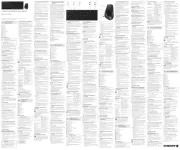
14 Juli 2025

24 November 2024

17 November 2024

17 November 2024

17 November 2024

17 November 2024

17 November 2024

17 November 2024

17 November 2024

16 November 2023
Handleiding Niet gecategoriseerd
- Protector
- Sole Fitness
- Trijicon
- Hils
- OneConcept
- PAC
- Jomox
- Nikkei
- SpeakerCraft
- Epcom
- Aspen Avionics
- Victron Energy
- Tech 21
- Xunzel
- Tripp
Nieuwste handleidingen voor Niet gecategoriseerd

15 September 2025

15 September 2025

15 September 2025

15 September 2025

15 September 2025

15 September 2025

15 September 2025

15 September 2025

15 September 2025

15 September 2025